开启沉浸模式可减少干扰,提升专注力。打开番茄ToDo,点击“我的”进入设置,选择“专注设置”并开启“沉浸模式”,再进入“沉浸模式设置”自定义显示内容并勾选“隐藏通知提醒”。开始番茄钟后,屏幕自动锁定,防止误操作,确保专注过程不被中断。
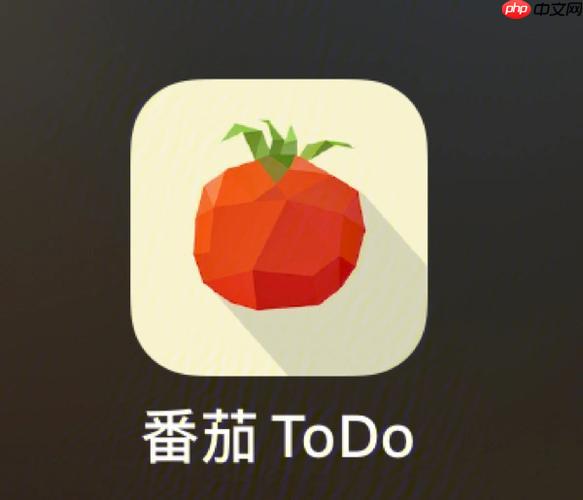
如果您希望在使用番茄ToDo时减少干扰,提升专注力,可以通过开启“沉浸模式”来屏蔽可能影响注意力的功能和通知。以下是开启与使用该模式的具体步骤:
沉浸模式能够屏蔽应用内的非必要交互元素,使用户界面更加简洁,帮助您集中精力完成当前任务。开启此模式后,应用将隐藏部分按钮和提示,避免操作分心。
1、打开番茄ToDo应用,进入主界面。
2、点击右下角的“我的”选项,进入个人设置页面。
3、在设置列表中找到“专注设置”并点击进入。
4、在专注设置中,找到“沉浸模式”开关项。
5、将开关向右滑动,变为蓝色即表示已成功开启沉浸模式。
您可以根据个人使用习惯调整沉浸模式下界面所保留的内容,例如是否显示任务列表或统计信息,从而进一步优化专注环境。
1、在“专注设置”页面中,点击进入“沉浸模式设置”子菜单。
2、选择需要隐藏或显示的界面元素,如“任务进度条”、“倒计时数字样式”等。
3、勾选“隐藏通知提醒”以防止弹窗打断专注过程。
4、完成设置后返回主界面,启动一个番茄钟即可查看效果。
该功能可在番茄钟运行期间锁定屏幕,防止误触退出应用或切换至其他程序,确保专注流程不被中断。
1、开始一个新的番茄钟任务。
2、当倒计时启动后,屏幕会自动进入沉浸锁定状态。
3、此时尝试返回桌面或切换应用,系统会提示“请先暂停或结束当前专注”。
4、若需提前退出,请长按返回键或使用指定手势(依设备设定)进行解锁操作。
以上就是番茄ToDo的“沉浸模式”使用教程_番茄ToDo沉浸模式开启与使用步骤的详细内容,更多请关注php中文网其它相关文章!

每个人都需要一台速度更快、更稳定的 PC。随着时间的推移,垃圾文件、旧注册表数据和不必要的后台进程会占用资源并降低性能。幸运的是,许多工具可以让 Windows 保持平稳运行。

Copyright 2014-2025 https://www.php.cn/ All Rights Reserved | php.cn | 湘ICP备2023035733号